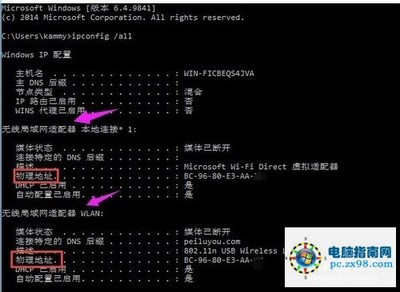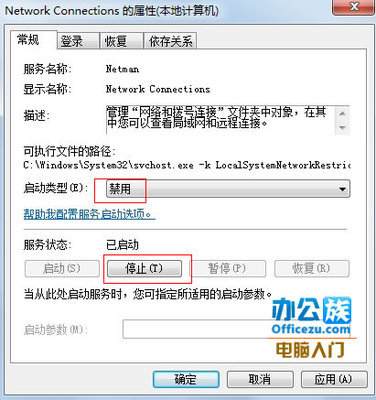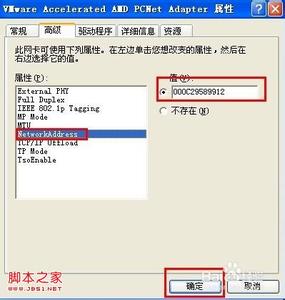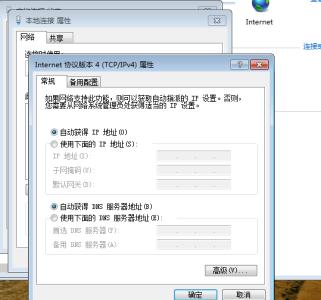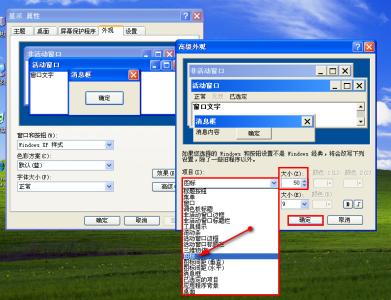有些软件会跟MAC地址绑定,如果换了别的电脑,这个软件就不能使用了。这时我们只要修改下电脑的MAC地址,软件就可以使用了。请看本教程。
此方法适用于XP和win7系统。
如何修改电脑的MAC地址――方法/步骤如何修改电脑的MAC地址 1、
首先查看电脑的原来的MAC地址
点击左下角的“开始”,找到“运行”
如何修改电脑的MAC地址 2、
在“运行”中输入cmd
如何修改电脑的MAC地址 3、
弹出“命令行窗口”,如图所示:
如何修改电脑的MAC地址 4、
在“命令行窗口”中输入以下命令:
ipconfig /all,点击回车,出现如图:
这是电脑原先的MAC地址:000C29589911
如何修改电脑的MAC地址_修改mac地址
如何修改电脑的MAC地址 5、
右键点击“我的电脑”,选择“管理”
如何修改电脑的MAC地址 6、
弹出“计算机管理”界面,点击“设备管理器”
如何修改电脑的MAC地址 7、
右边出现各种设备,单击“网络适配器”,右键单击网卡,选择属性
如何修改电脑的MAC地址_修改mac地址
如何修改电脑的MAC地址 8、
出现“网卡属性”界面,点击上面的“高级”,在属性中选择“Network Address”,在值中输入:你想改成的MAC地址

我改成:000C29589912,点击确定
注意:有的电脑不是Network Address,名字和这个类似吧。
如何修改电脑的MAC地址 9、
在命令行出窗口中输入ipconfig /all,看到MAC地址已经改变了,如图所示
 爱华网
爱华网